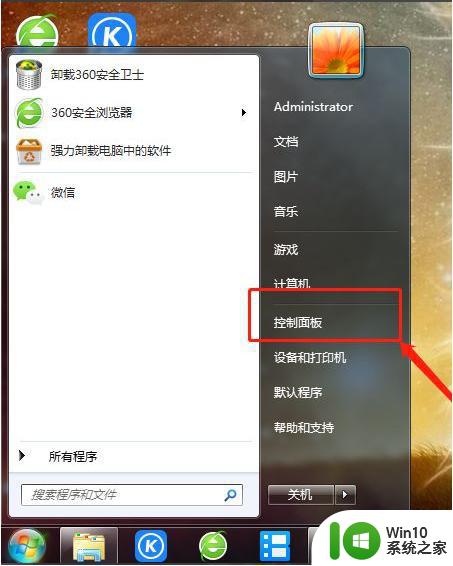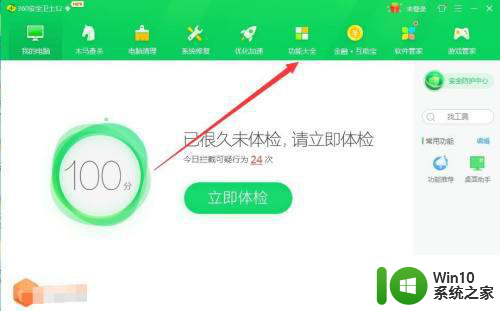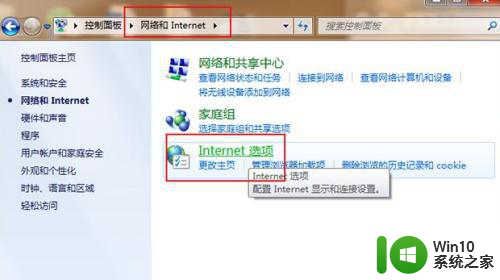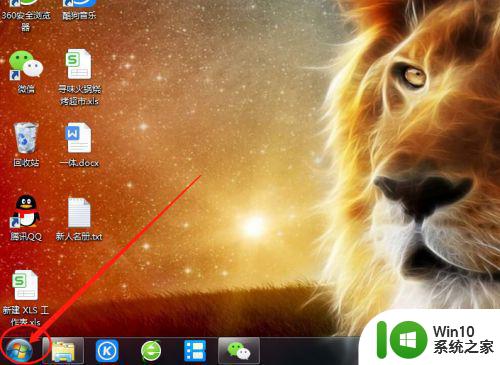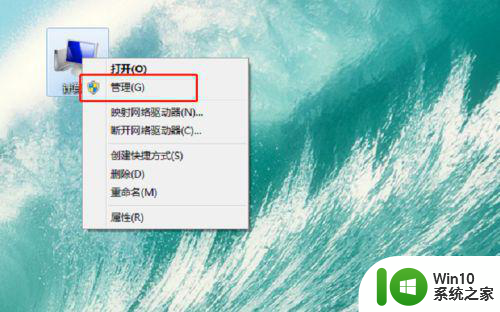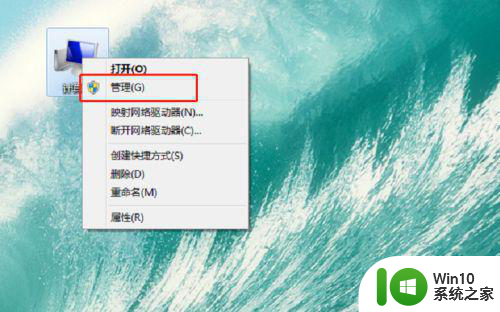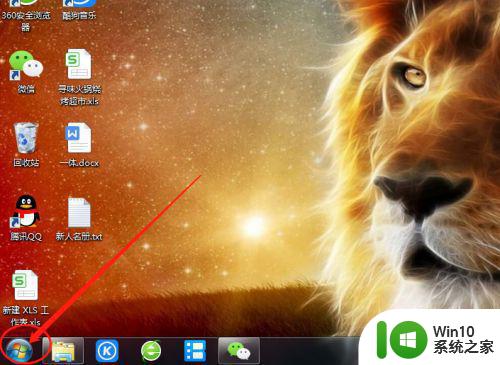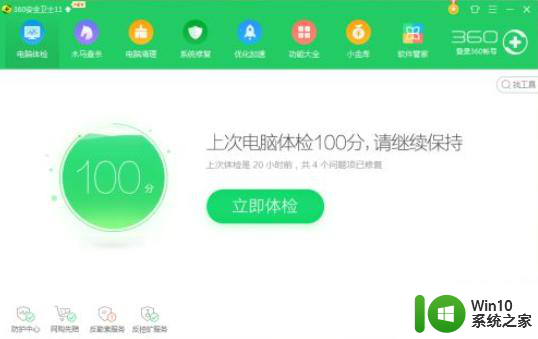win7怎么关掉电脑自动弹出来的广告 win7如何关闭电脑上弹出的广告
当用户在操作原版win7电脑的过程中,难免会遇到系统桌面上出现一些广告弹窗的情况,很多用户也都因为突然弹窗的广告窗口而影响到自己的操作,因此就想要将win7系统中广告弹窗关闭,可是win7怎么关掉电脑自动弹出来的广告呢?今天小编就来告诉大家win7关掉电脑自动弹出来的广告设置方法。
具体方法:
方法一、
1、首先使用键盘上的组合键“Win+R”进入运行窗口。

2、在运行窗口中输入“msconfig”并点击确定进入。
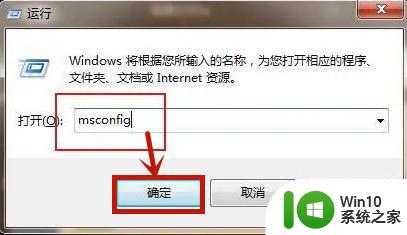
3、在进入的页面中,点击上方的“启动”选项,在启动选项下方就可以取消勾选会弹出广告的软件,之后点击确定即可。
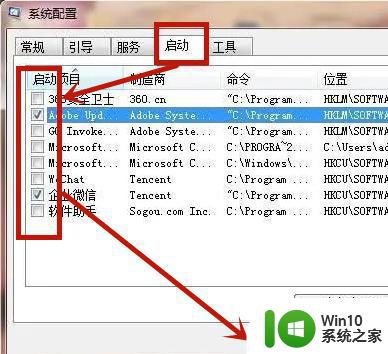
方法二、
1、弹出广告的时候先不要关闭,我们使用组合快捷键“Ctrl+Shift+Esc”进入任务管理器。

2、进入之后点击选择上方的“进程”选项。
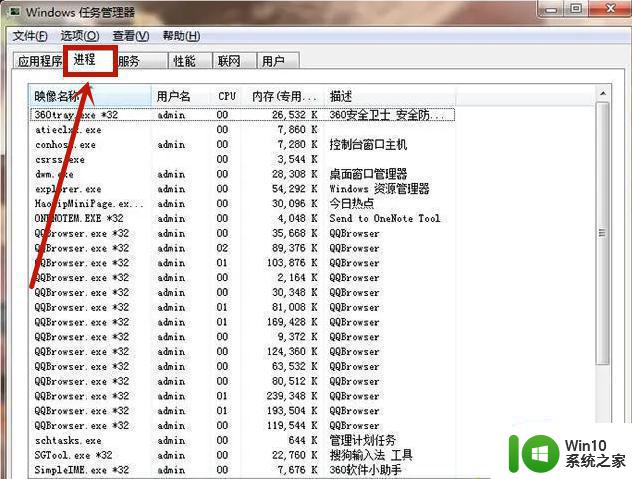
3、在进程中点击相应的广告弹窗,选中它并右键点击在打卡的菜单中选择“打开文件位置”进入。
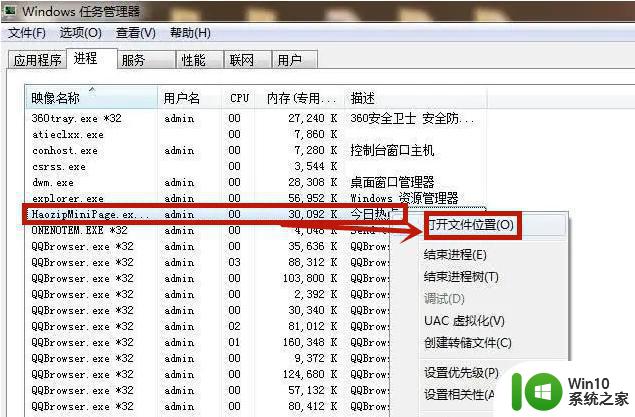
4、进入窗口后对刚刚的文件进行“重命名”在后面输入“.bak”即可。
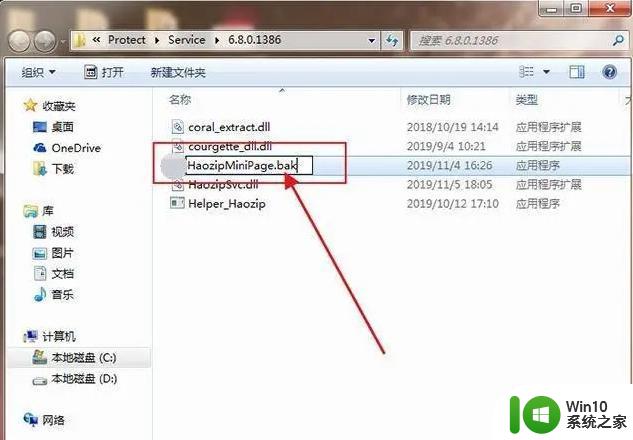
上述就是小编给大家介绍的win7关掉电脑自动弹出来的广告设置方法了,还有不清楚的用户就可以参考一下小编的步骤进行操作,希望能够对大家有所帮助。